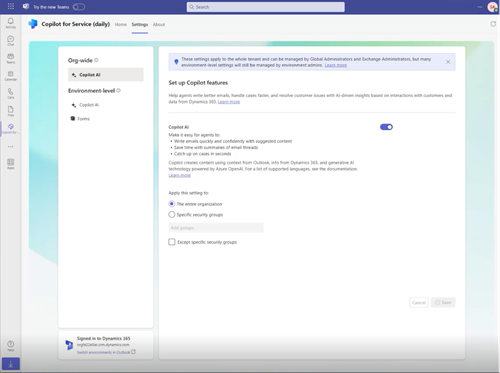Aktivera AI-funktioner i Copilot for Service
Om du är klientorganisation eller CRM-administratör kan du använda administratörsinställningar i Teams för att ändra hur handläggare arbetar med Copilot for Service i Outlook och Teams. Du kan slå på eller av AI-funktioner, välja vem som kan använda dem och anpassa formulär och vyer för alla miljöer i din organisation.
Förutsättningar
- Appen Copilot for Service läggs till i Teams och uppdateras till den senaste versionen.
- Du har administratörsuppgifter att logga in på Copilot for Service i Outlook. Vilka behörigheter du behöver beror på vilket CRM du använder.
Dynamics 365: Du måste ha rollen som systemadministratör eller systemanpassare. Om du använder en anpassad säkerhetsroll kanske du behöver fler privilegier för att anpassa Copilot for Service.
Salesforce: Din användarprofil måste ha behörigheten Ändra alla data eller Hantera dataintegrationer. Behörigheten måste ställas in i din användarprofil, inte i en behörighetsuppsättning som är tilldelad till dig.
Tillgång till administratörsinställningar
I Teams vänstra panel välj Copilot for Service. Om Copilot for Service inte fästs, välj Visa fler appar (…) och välj sedan Copilot for Service.
Välj fliken Inställningar.
Du kan visa och ändra inställningar på klientorganisationsnivå eller på miljönivå, beroende på dina behörigheter.
Inställningar klientorganisationsnivå:
1Om du har administratörsbehörigheter på klientorganisationsnivå ser du dessa inställningar:
Copilot AI: Aktivera den här inställningen för att använda AI-funktioner i Copilot for Service för hela din organisation. Om du inte aktiverar Copilot AI på klientorganisationsnivå kan CRM-administratörer inte aktivera AI-funktioner på miljönivå. Du kan välja mellan dessa alternativ:
- Hela organisationen: Aktiverar Copilot AI-funktioner för alla handläggare i din organisation.
- Specifika säkerhetsgrupper: Sök efter och välj specifika säkerhetsgrupper i din organisation som kan använda Copilot AI-funktioner.
- Förutom specifika säkerhetsgrupper: Sök efter och välj specifika säkerhetsgrupper som inte kan använda Copilot AI-funktioner.
Miljönivåinställningar
Om du inte har administrtörsbehörighet på miljönivå så ser du de här inställningarna:
Copilot AI: Aktivera den här inställningen för att använda AI-funktioner i Copilot for Service i den miljö du hanterar. Inställningen Copilot AI är endast tillgänglig om inställningen på klientorganisationsnivå Copilot AI är aktiverad. Om en administratör för klientorganisation stängde av Copilot AI-funktioner för din organisation kan du inte aktivera dem i dina miljöer.
Formulär: Avgör vilken information som visas i Copilot for Service i Outlook och Teams. Du kan också styra vilka poster och fält som handläggarna kan redigera direkt i Copilot for Service.
Tillåt att flytta data utanför gränserna: För regioner där data inte stöds lokalt markerar du kryssrutan för att ge samtycke till dataflytt. Mer information: Hur dataförflyttning mellan regioner fungerar
Prova våra nyaste funktioner i förhandsversion innan de distribueras till alla: Aktivera förhandsgranskningsfunktioner för dina handläggare.
Konfigurera kunskapsfält: När inställningen Copilot AI är aktiverad visas Konfigurera kunskapsfält. Med hjälp av det här alternativet kan du välja upp till tre RTF-fält från din kunskapsbas för Copilot som du vill använda när du skapar utkast till e-postmeddelanden. Den här inställningen gäller inte i Dynamics 365-miljöer. För Salesforce-miljöer måste du konfigurera inställningen i varje miljö där du vill använda den. Välj +Lägg till fält i Konfigurera kunskapsfält och välj sedan vilka fält som ska prioriteras. Copiloten använder fälten i den ordning du anger.
Gå vidare
Roller och privilegier som krävs för att använda Copilot for Service
Anpassa formulär och fält
Ta bort Copilot for Service
Feedback
Kommer snart: Under hela 2024 kommer vi att fasa ut GitHub-problem som feedbackmekanism för innehåll och ersätta det med ett nytt feedbacksystem. Mer information finns i: https://aka.ms/ContentUserFeedback.
Skicka och visa feedback för